效果图:
UTOBAO编注:更多PS文字效果教程学习和PS制作的文字效果作品请进入优图宝PS文字特效栏目,地址:http://www.utobao.com/news/56.html
具体的制作方法如下:
1.Ctrl+N 新建 百度签最大宽高限制500*200 不多说
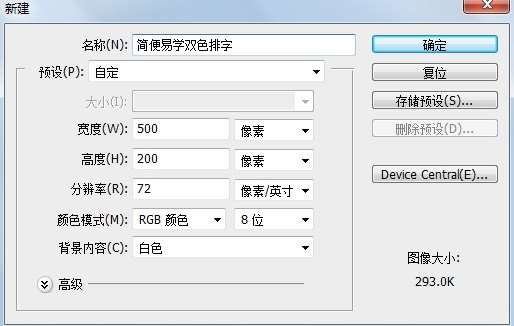
2. 新建完毕按"D"恢复PS默认前景色&背景色,养成好习惯。
--右下角创建新图层
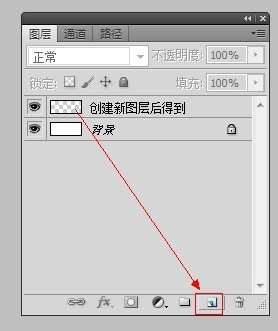
3.将新建的图层填充成和背景色相反的颜色。如图:
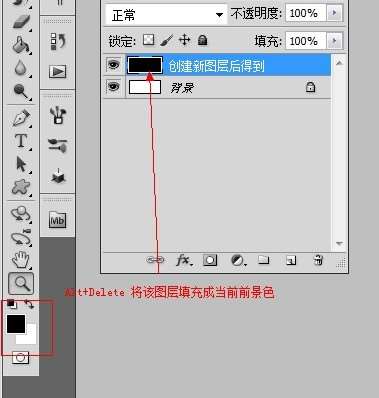
4.隐藏显示黑&白背景层,排字,最好养成一字一层的排字习惯,方便修改。
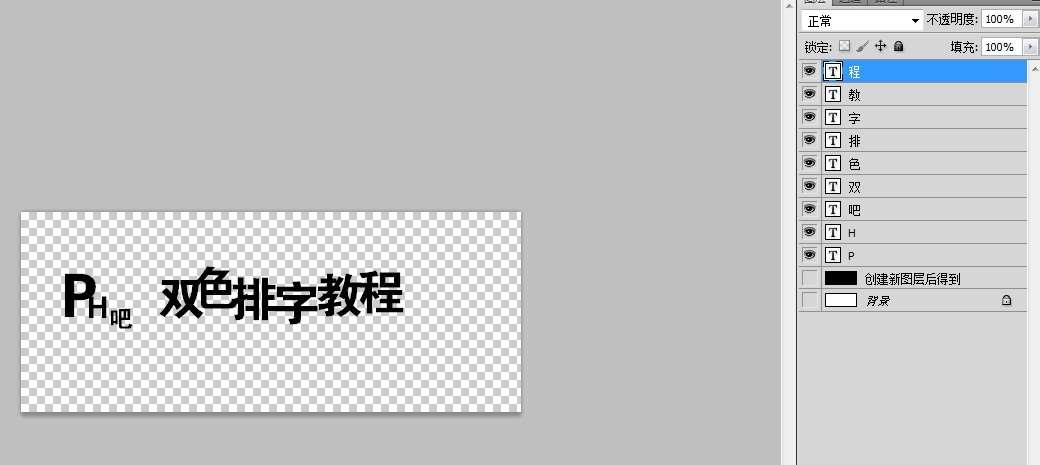
5.排好字后全选字层,Ctrl+E合并。
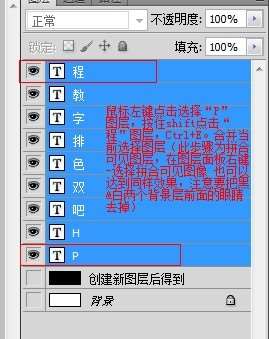
合并后的排字图层一览

_ueditor_page_break_tag_
6.Ctrl+J复制排字图层 得到图层副本

7.将该图层Ctrl+I反相,变成白色字图层
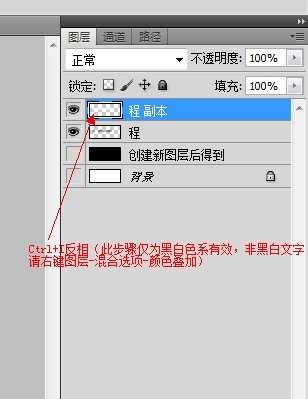
8.用矩形选框工具选择图像上半边,在黑字层按Delete删除选区内的所有像素
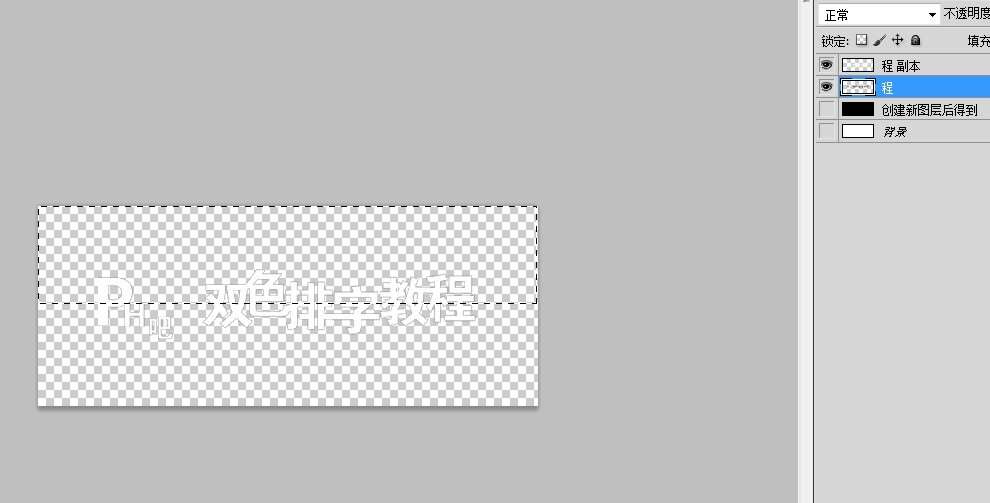
9.Ctrl+Shift+I反选,点击副本图层(白字层),Delete删除,得到如下图所示:
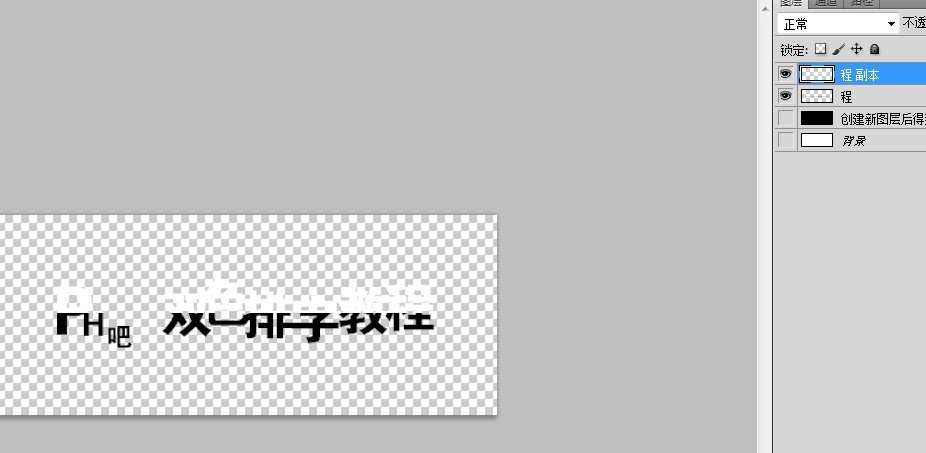
10.点开黑色和白色背景图层的眼睛,用移动工具向上移动黑色图层到如下位置,可以用放大镜精确一下,键盘上下可以微调。
署名+点缀看个人喜好.
UTOBAO编注:更多PS文字效果教程学习和PS制作的文字效果作品请进入优图宝PS文字特效栏目,地址:http://www.utobao.com/news/56.html





